كيفية الاستعلام عن ورقة أخرى في أوراق جوجل
أوراق جوجل جوجل بطل / / June 02, 2022

آخر تحديث في
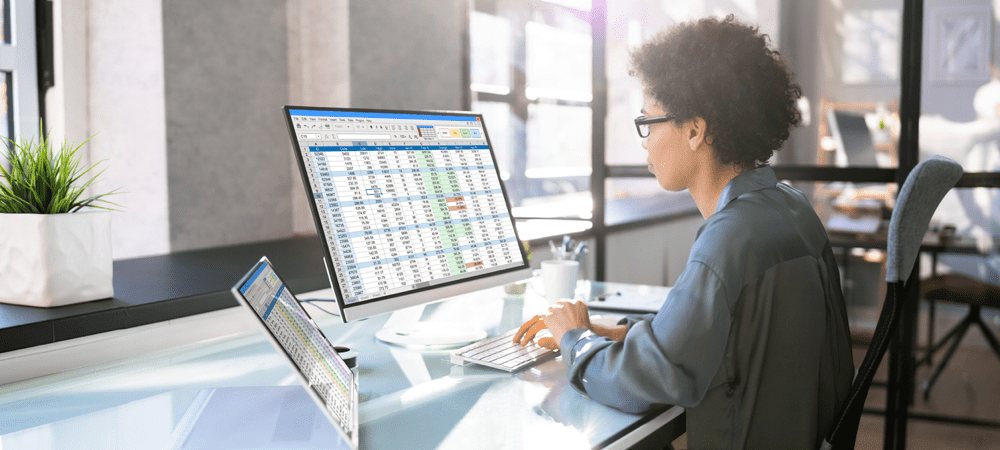
إذا كانت بياناتك في جداول بيانات Google في ورقة مختلفة ، فمن السهل الوصول إلى بياناتك. إليك كيفية الاستعلام عن ورقة أخرى في جداول بيانات Google.
تتيح لك جداول بيانات Google إنشاء أوراق متعددة داخل نفس المستند للحفاظ على تنظيم بياناتك.
ماذا لو تم تخزين البيانات التي تحتاجها للورقة الحالية في ورقة مختلفة؟ باستخدام "جداول بيانات Google" ، يمكنك الوصول بسرعة إلى البيانات من ورقة مختلفة ، أو حتى من مستند "جداول بيانات Google" مختلف تمامًا.
تعرف على كيفية الاستعلام عن ورقة أخرى في جداول بيانات Google أدناه.
كيفية سحب بيانات الخلية من ورقة أخرى في أوراق جوجل
تعد وظيفة QUERY أداة فعالة لسحب أجزاء متعددة من البيانات من ورقة أو مستند آخر. إذا كنت ترغب فقط في الإشارة إلى بضع خلايا ، فقد يكون الأمر معقدًا بعض الشيء.
للحصول على طريقة سريعة وسهلة لسحب بيانات الخلية من ورقة أخرى في جداول بيانات Google:
- انقر في الخلية حيث تريد أن تظهر البيانات.
- يكتب =( في الخلية. لا تضغط يدخل عند هذه النقطة.
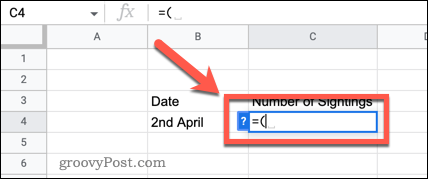
- انتقل إلى الورقة التي تريد سحب البيانات منها بالنقر فوق اسم الورقة.
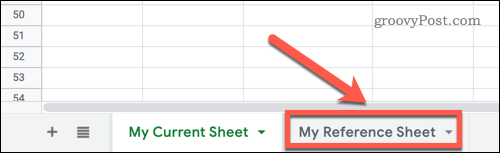
- انقر في الخلية التي تحتوي على البيانات التي تريد سحبها.
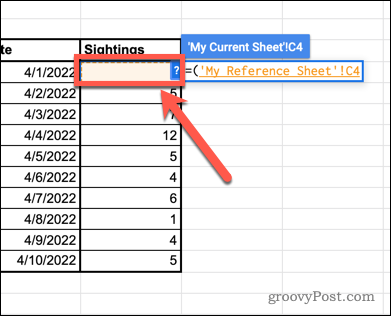
- يكتب ) و اضغط يدخل لإكمال الصيغة الخاصة بك.
- سيتم الآن سحب بياناتك عبر.
- يمكنك استخدام ال ملء وظيفة في جداول بيانات جوجل لسحب المزيد من البيانات.
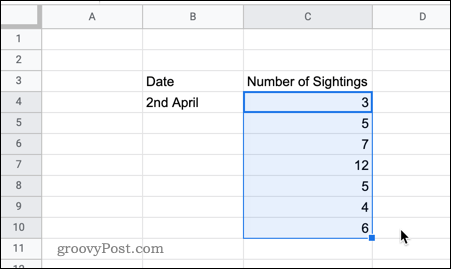
كيفية سحب بيانات الخلية من مستند آخر في أوراق Google
إذا كانت البيانات التي تريد سحبها إلى جدول بياناتك موجودة في مستند جداول بيانات Google مختلف ، فمن الممكن الرجوع إليها مباشرةً.
إليك الطريقة:
- افتح جدول بيانات Google الذي يحتوي على بياناتك.
- قم بتدوين اسم الورقة ومرجع الخلية الذي تنوي سحبه.
- انسخ كل شيء في عنوان URL لهذا المستند ، حتى الشرطة المائلة للأمام.

- ارجع إلى المستند الذي تريد سحب البيانات إليه وانقر في الخلية حيث تريد أن تظهر البيانات.
- يكتب = importrange (“ ثم الصق عنوان URL الذي نسخته في الخطوة 3.

- اكتب علامة اقتباس نهائية متبوعة بفاصلة.

- في علامات الاقتباس ، اكتب اسم الورقة الذي سجلته في الخطوة 2 ، وعلامة تعجب ، ومرجع الخلية الذي سجلته في الخطوة 2.

- أضف قوس مغلق نهائي ، واضغط يدخل.
- قد يُطلب منك الآن إذنًا لربط جداول البيانات الخاصة بك. انقر السماح بالمرور للتأكيد.
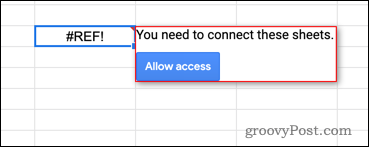
- ستظهر بياناتك الآن في الورقة الخاصة بك.
على عكس الطريقة الأولى ، لا يمكنك السحب لأسفل لتعبئة الخلايا الأخرى ، نظرًا لأن الصيغة تشير إلى خلية واحدة محددة في المستند الآخر. ومع ذلك ، يمكنك توفير نطاق من الخلايا في الصيغة الخاصة بك.
لسحب جميع الخلايا من C4 إلى C8 دفعة واحدة ، على سبيل المثال ، يمكنك استخدام المرجع التالي في نهاية الصيغة:
"ورقة مرجعي! C4: C8 "
كيفية الاستعلام عن ورقة أخرى في أوراق جوجل
إذا كان لديك الكثير من البيانات التي تريد سحبها من ورقة أخرى ، أو كنت تريد المزيد من التحكم في ما يتم سحبه ، يمكنك استخدام وظيفة QUERY القوية. هذا أكثر تعقيدًا في الاستخدام ولكنه قابل للتكوين بدرجة عالية.
للاستعلام عن ورقة أخرى في محرر مستندات Google:
- انقر في الخلية حيث تريد ظهور أول جزء من البيانات.
- يكتب = استعلام ( لكن لا تضغط يدخل
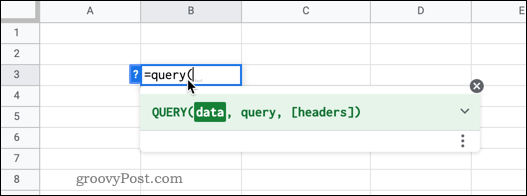
- انتقل إلى الورقة التي تحتوي على بياناتك بالنقر فوق علامة تبويب الورقة.
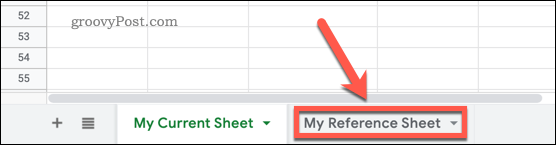
- قم بتمييز كافة البيانات التي تريد العمل بها.
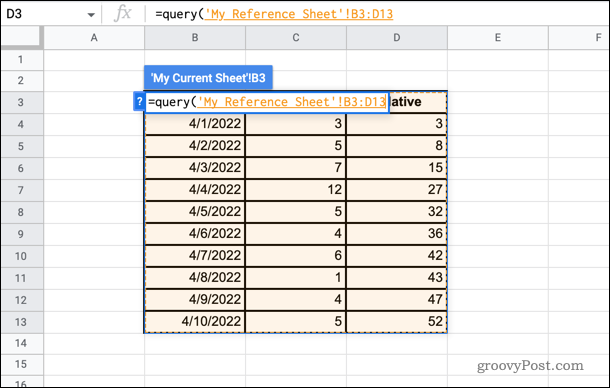
- اكتب فاصلة ، ثم بين علامات الاقتباس ، اكتب تحديد متبوعة بأحرف الأعمدة التي تريد سحب البيانات منها. على سبيل المثال ، إذا أردت سحب البيانات من العمودين B و D ، فاكتب , "حدد B ، D". إذا كنت تريد الاستعلام عن جميع البيانات ، فاكتب "تحديد*"
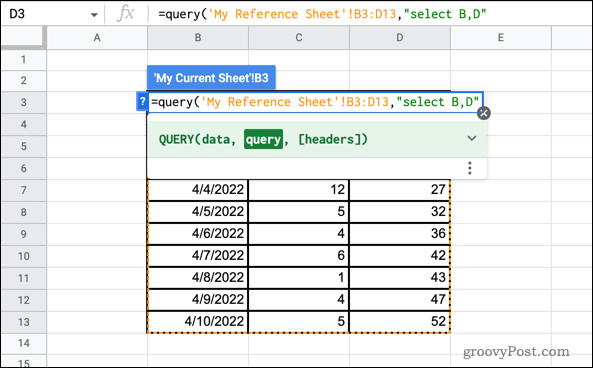
- أخيرًا ، اكتب فاصلة أخرى ، ثم اكتب عدد الرؤوس التي تحتوي عليها بياناتك ، متبوعًا بقوس مغلق نهائي. إذا كان هناك عنوان عمود واحد ، على سبيل المثال ، فستكتب ,1)
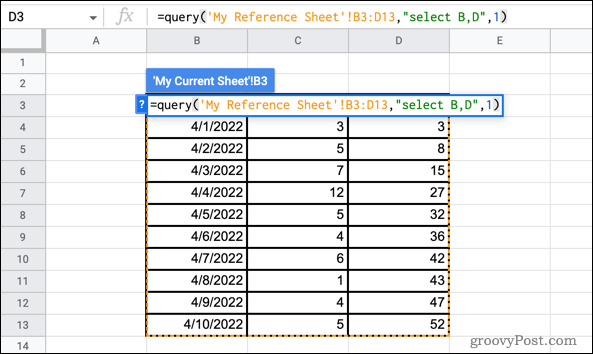
- يضعط يدخل وسيتم سحب البيانات عبر.
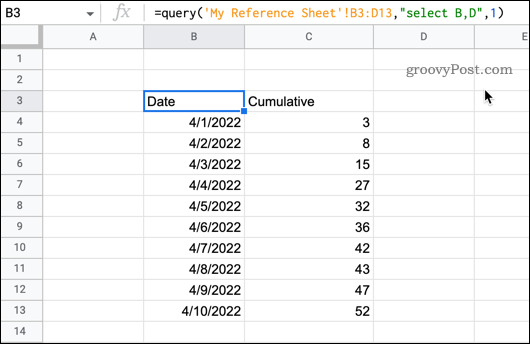
- إذا كنت بحاجة إلى تعديل الصيغة ، فانقر فوق الخلية اليسرى العلوية لبياناتك ، حيث أدخلت الصيغة لأول مرة.
كيفية الاستعلام عن مستند آخر في أوراق جوجل
إذا كانت البيانات التي تريد الاستعلام عنها موجودة في مستند مختلف ، فستحتاج إلى استخدام صيغة مختلفة قليلاً.
وإليك كيف يعمل:
- افتح مستند Google Sheets الذي يحتوي على البيانات التي تريد الاستعلام عنها.
- قم بتدوين اسم الورقة ونطاق الخلايا التي تريد الاستعلام عنها.
- انسخ عنوان URL لهذا المستند حتى آخر شرطة مائلة للأمام.

- ارجع إلى المستند حيث تريد ظهور البيانات. انقر في الخلية حيث تريد نقل البيانات التي تم الاستعلام عنها.
- يكتب = استعلام (importrange (“ ثم الصق عنوان URL الذي نسخته في الخطوة 3.

- يكتب ), ثم في علامات الاقتباس ، اكتب اسم الورقة التي سجلتها في الخطوة 2 ، وعلامة تعجب ، ثم نطاق الخلايا الذي سجلته في الخطوة 2.
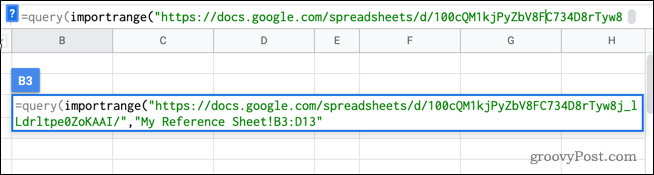
- اكتب فاصلة ، ثم بين علامات الاقتباس ، اكتب تحديد متبوعًا بأرقام الأعمدة التي تريد سحب البيانات منها. على سبيل المثال ، إذا أردت سحب البيانات من العمودين الأول والثالث ، فاكتب ،"حدد Col1 ، Col3"
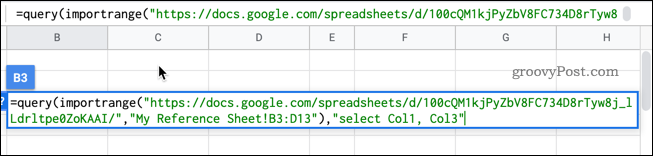
- أخيرًا ، اكتب فاصلة أخرى ، ثم عدد العناوين أعلى البيانات متبوعًا بقوس مغلق نهائي. على سبيل المثال ، إذا كان هناك عنوان عمود واحد ، فستكتب ,1)
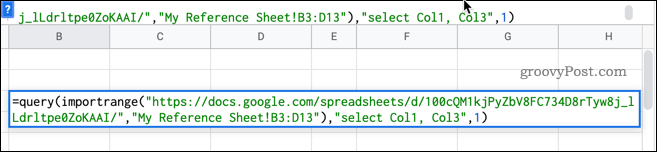
- يضعط يدخل.
- قد يُطلب منك الآن إذنًا لربط جداول البيانات الخاصة بك. انقر السماح بالمرور للتأكيد.
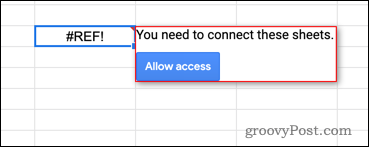
- يجب أن تظهر البيانات التي تم الاستعلام عنها الآن.
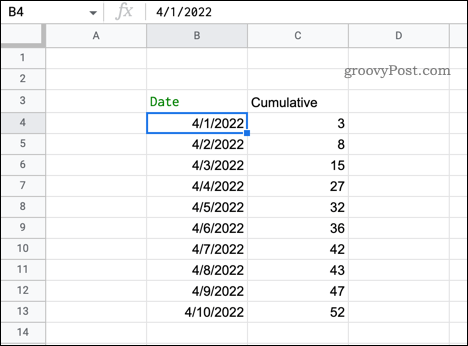
وظائف QUERY مفيدة في جداول بيانات Google
في الأمثلة أعلاه ، تم استخدام وظيفة SELECT لتحديد الأعمدة التي أردنا الاستعلام عنها. ومع ذلك ، يمكنك استخدام هذه الوظيفة لإجراء تحديدات أكثر تحديدًا.
فيما يلي بعض الأمثلة لما يمكنك القيام به:
-
حدد كل البيانات
= QUERY ("جدولتي الحالية"! B3: D13، "SELECT *"، 1) -
حدد الأعمدة بترتيب مختلف
= QUERY ("جدولتي الحالية"! B3: D13، "SELECT B، D، C"، 1) -
حدد البيانات فقط على قيمة معينة
= QUERY ("My Current Sheet"! B3: D13، "SELECT B، C WHERE C> 20"، 1) -
اطلب البيانات المختارة
= QUERY ("My Current Sheet"! B3: D13، "SELECT B، C ORDER BY B DESC"، 1) -
حدد فقط أعلى 5 قيم بترتيب تصاعدي
= QUERY ("My Current Sheet"! B3: D13، "SELECT B، C ORDER BY D ASC LIMIT 5"، 1) -
تخطي أول 10 صفوف
= QUERY ("My Current Sheet"! B3: D13، "SELECT B، C، D OFFSET 10"، 1)
تعرف على المزيد حول وظائف جداول بيانات Google
تحتوي جداول بيانات Google على مئات من الوظائف القوية ، والتي يُعد QUERY مثالاً واحدًا منها فقط. الآن أنت تعرف كيفية الاستعلام عن ورقة أخرى في جداول بيانات Google ، فقد ترغب في التعرف على بعض الوظائف الأخرى.
بيانات Google Sheets IF تسمح لك بجعل حساباتك أكثر ذكاءً. يمكنك استخدام ال دالة SUMIF في جداول بيانات Google للعثور على المجموع الإجمالي للخلايا التي تفي بمعايير محددة ، أو دالة COUNTIF لحساب عدد الخلايا التي تفي بالمعايير الخاصة بك.
يمكنك أيضًا استخدام ملف وظيفة VLOOKUP في جداول بيانات Google للبحث في العمود الموجود في أقصى اليسار لبياناتك وإرجاع أي قيمة من نفس الصف.
كيفية البحث عن مفتاح منتج Windows 11 الخاص بك
إذا كنت بحاجة إلى نقل مفتاح منتج Windows 11 الخاص بك أو كنت بحاجة إليه فقط لإجراء تثبيت نظيف لنظام التشغيل ، ...
كيفية مسح Google Chrome Cache وملفات تعريف الارتباط وسجل التصفح
يقوم Chrome بعمل ممتاز في تخزين محفوظات الاستعراض وذاكرة التخزين المؤقت وملفات تعريف الارتباط لتحسين أداء متصفحك عبر الإنترنت. كيف ...
مطابقة الأسعار في المتجر: كيفية الحصول على الأسعار عبر الإنترنت أثناء التسوق في المتجر
لا يعني الشراء من المتجر أن عليك دفع أسعار أعلى. بفضل ضمانات مطابقة الأسعار ، يمكنك الحصول على خصومات عبر الإنترنت أثناء التسوق في ...
كيفية إهداء اشتراك Disney Plus ببطاقة هدايا رقمية
إذا كنت تستمتع بـ Disney Plus وترغب في مشاركتها مع الآخرين ، فإليك كيفية شراء اشتراك Disney + Gift مقابل ...


